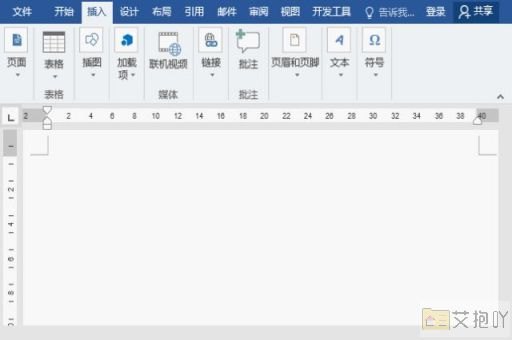word中怎么在方框中输入数字
在microsoft word中,你可以在方框内输入数字,这是通过插入并编辑"文本框"来实现的。以下是如何在word中创建一个带有数字的方框的详细步骤:
1. 打开你的word文档,然后点击顶部菜单栏上的"插入"选项。

2. 在下拉菜单中,找到并点击"文本框"选项。你可以选择"简单文本框"或"绘制文本框"。如果你想要一个标准的方形文本框,那么选择"简单文本框"即可。
3. 点击后,你的鼠标指针会变成一个"+"形状。在你的文档上点击并拖动鼠标,就可以创建一个文本框了。你可以根据需要调整文本框的大小。
4. 在创建的文本框内,你可以直接输入数字。如果需要对数字进行格式设置,如字体、字号、颜色等,可以通过顶部菜单栏的"开始"选项进行修改。
5. 如果你想让数字居中显示,可以选中文本框内的数字,然后点击顶部菜单栏上的"开始"选项,在段落区域找到并点击"居中"图标。
6. 如果你不想看到文本框的边框线,可以右键点击文本框,选择"设置文本框格式",在弹出的对话框中,切换到"颜色与线条"选项卡,然后在"线条"区域选择"无颜色",点击"确定"按钮即可。
以上就是在word中在方框内输入数字的步骤。希望对你有所帮助!


 上一篇
上一篇